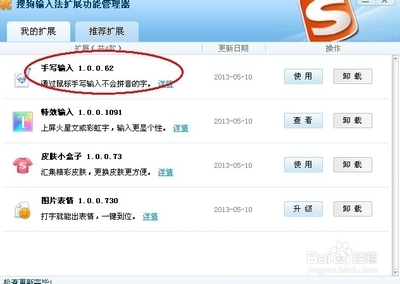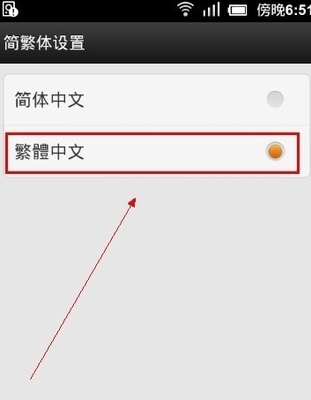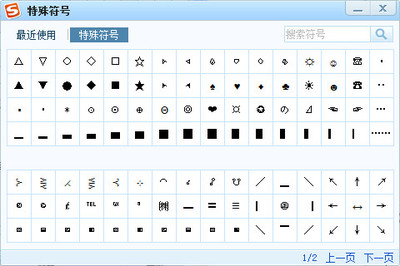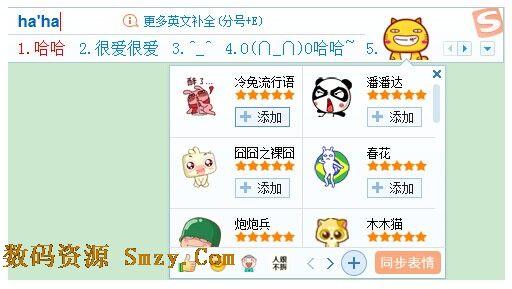同事的iPhone 4S刚刚升级到IOS8就让我给TA下载安装一个搜狗输入法,IOS8可以支持第三的输入法不仅仅是搜狗输入法,百度输入法也是可以支持的。下面我来演示一下怎么操作下载安装第三方的输入法。
ios8怎么安装搜狗输入法,ios8设置第三方输入法――安装ios8怎么安装搜狗输入法,ios8设置第三方输入法 1、
在手机桌面上点击App Store进入应用商店。
ios8怎么安装搜狗输入法,ios8设置第三方输入法 2、
进入App Store在排行榜免费应用下面就可以看到搜狗输入法。点击免费再点击下载两次。
ios8怎么安装搜狗输入法,ios8设置第三方输入法 3、
此时会让提示要你输入APPLIE ID的密码。输入进去后点击【好】
ios8怎么安装搜狗输入法,ios8设置第三方输入法 4、
下载安装好后如下图所示:
ios8怎么安装搜狗输入法,ios8设置第三方输入法_ios8第三方输入法
ios8怎么安装搜狗输入法,ios8设置第三方输入法――设置ios8怎么安装搜狗输入法,ios8设置第三方输入法 1、
返回到桌面上,点击【设置】,进入设置界面后点击【通用】
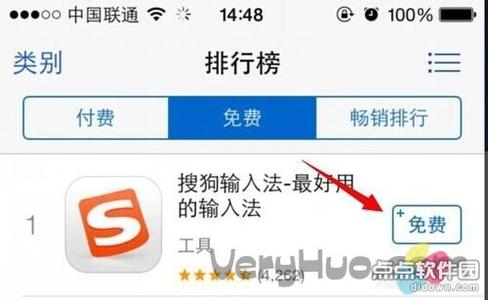
ios8怎么安装搜狗输入法,ios8设置第三方输入法 2、
在通用下面找到【键盘】,然后再点击【键盘】---再点击【添加新键盘】如下图所示操作。
ios8怎么安装搜狗输入法,ios8设置第三方输入法_ios8第三方输入法
ios8怎么安装搜狗输入法,ios8设置第三方输入法 3、
进入添加键盘的界面,在第三方键盘下面点击【搜狗输入法】再返回到键盘的界面就可以看到【搜狗-搜狗输入法】此时说明已设置好了。
ios8怎么安装搜狗输入法,ios8设置第三方输入法_ios8第三方输入法
ios8怎么安装搜狗输入法,ios8设置第三方输入法 4、
写一条短信试试。如果出现如下图所示输入法界面有搜狗输入法的图标说明安装成功正在使用。
 爱华网
爱华网